パソコンからの「更新のお知らせ」でアップデート可否を判断する基準
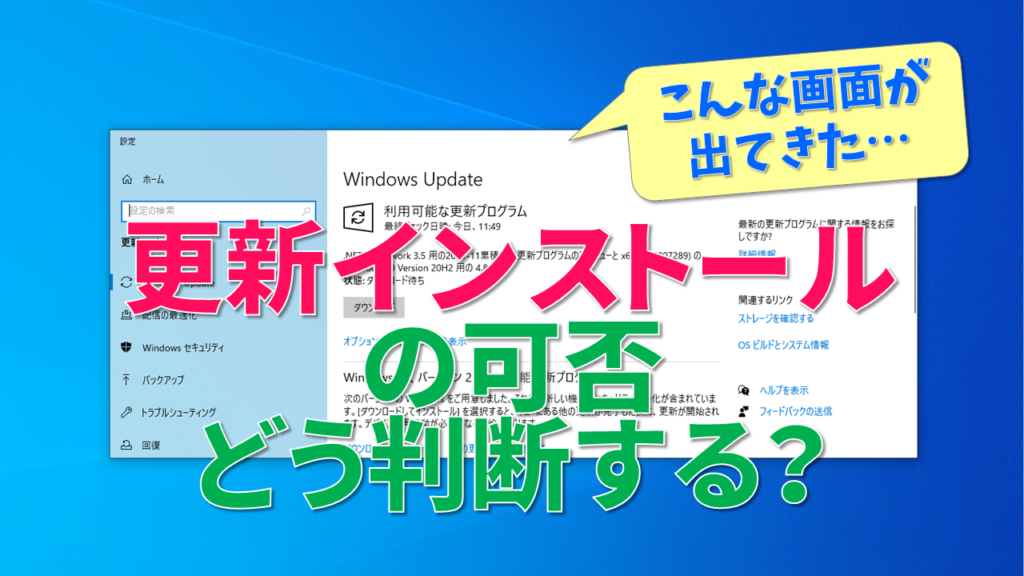
パソコンを使っていると、時々このような表示が出てくることがありませんか?
↓↓
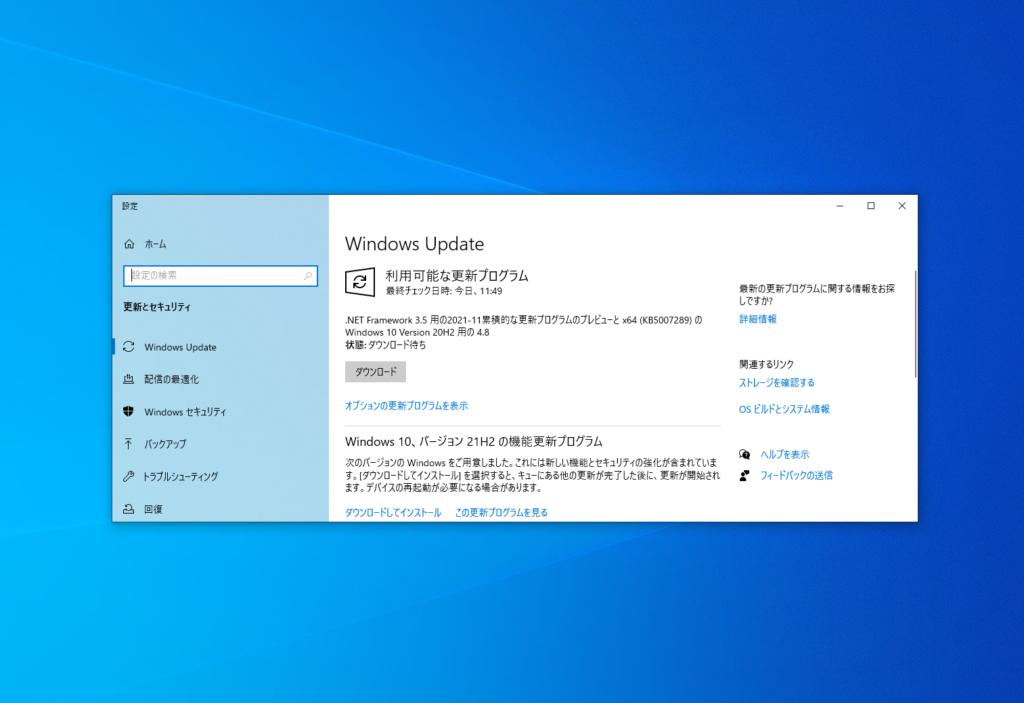
今や、パソコンをインターネットで繋いで使うのが当たり前の時代
自分では普通にパソコンを使っていても、知らない間に
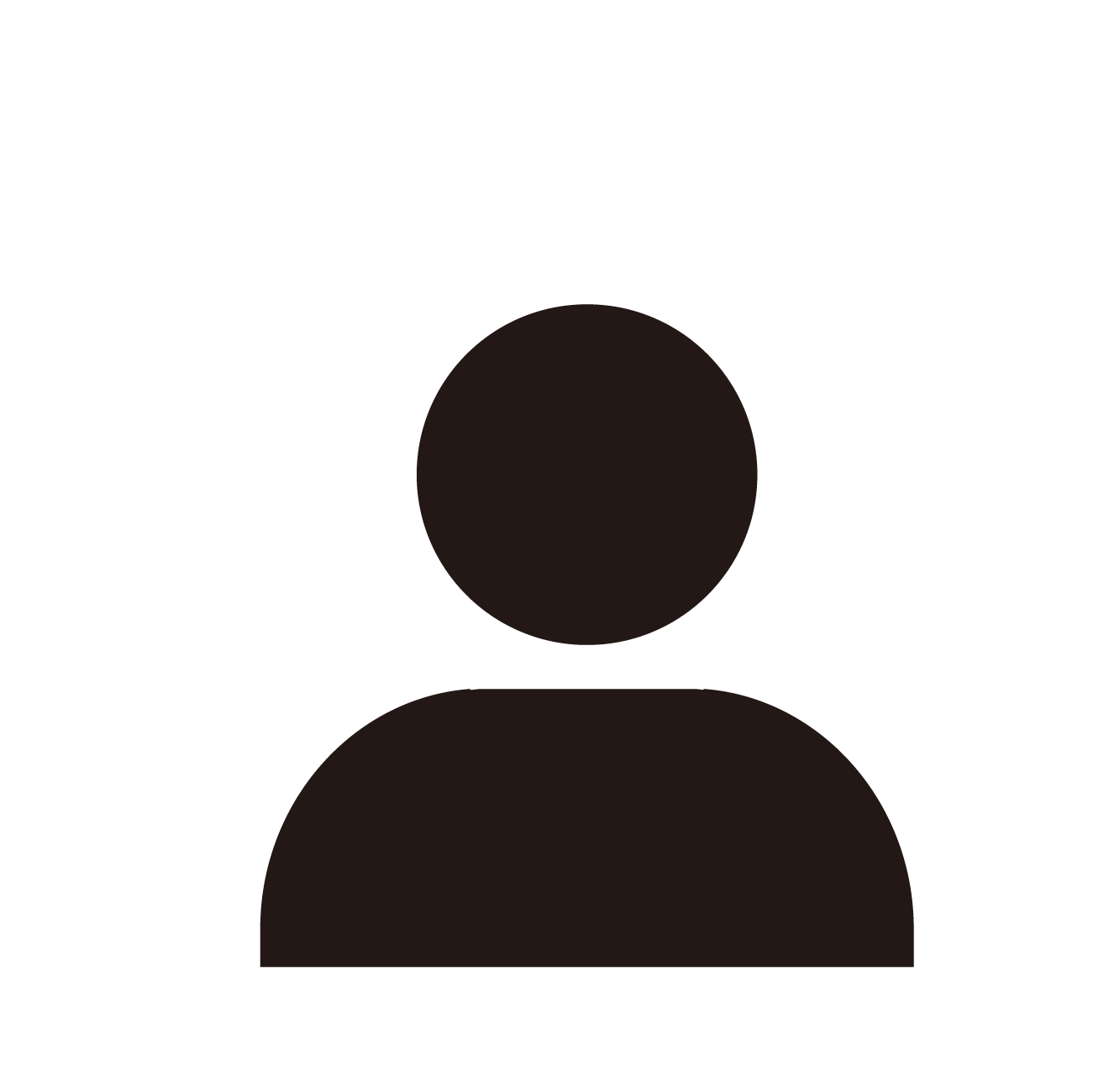
変なサイトからアクセスされているんじゃないか?
とか
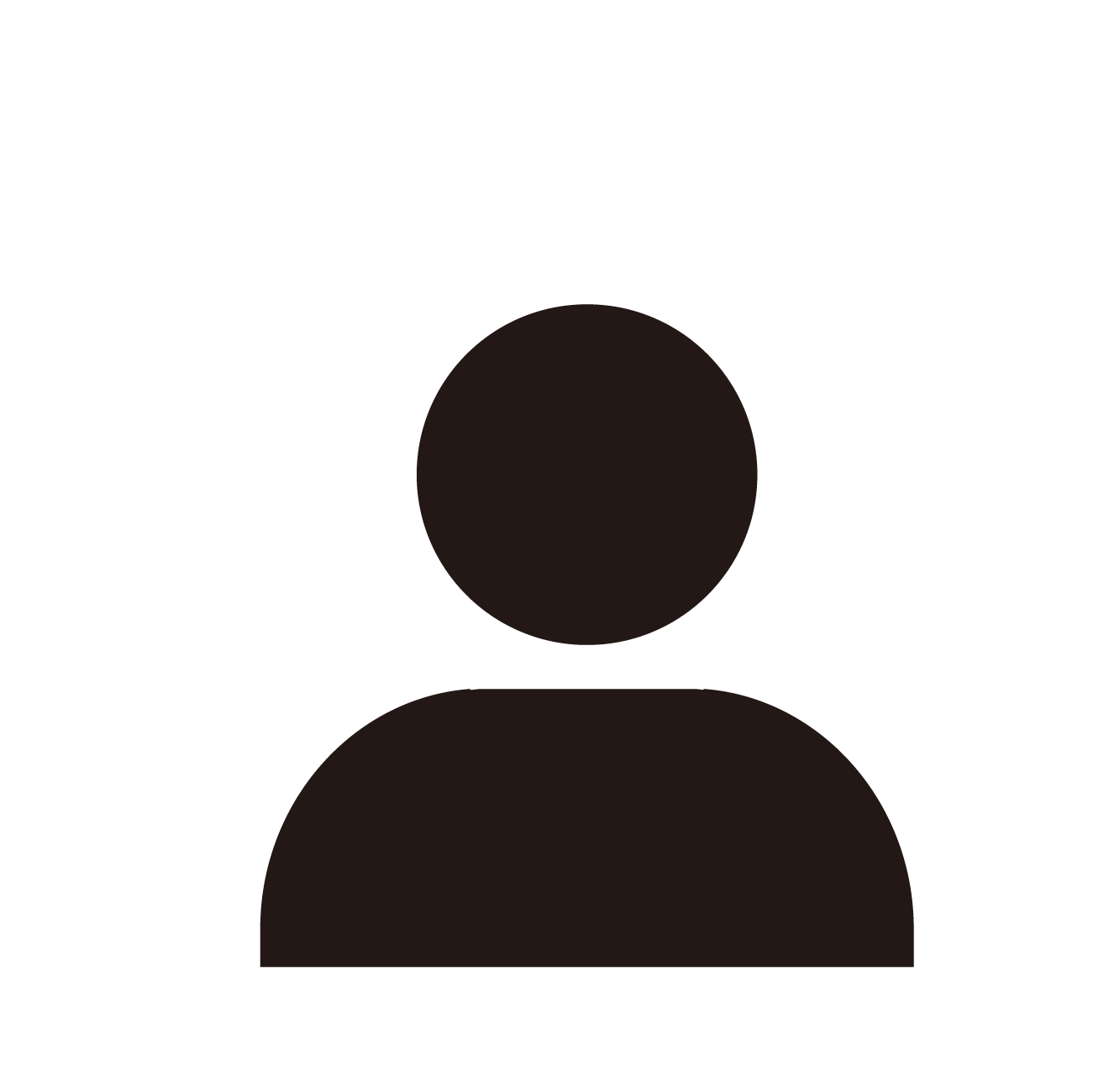
自分のパソコンがハッキングされている??
と心配になることはありませんか?
では、パソコンに画像のような更新のお知らせが来たときは、どのように対処するのがいいのでしょうか?
Windowsやパソコンメーカーから 更新のお知らせが来ることがある
普段何気なく使っているパソコン
今のパソコンの仕組みでは、セキュリティや不具合などへの対処は、「ソフトウェアの更新・アップデート」とという形でシステムが更新される仕組みになっています。
そのため、Microsoft社(Windows)やパソコンメーカー等から更新やアップデートのお知らせが来る、という訳です。
なので、更新のお知らせが来るのは、決して不思議な事ではありません。
適切な更新のお知らせかどうかを見分ける方法
「パソコンに更新のお知らせが来るのは、おかしなことではない」
ということは分かったと思いますが…
実際のところ
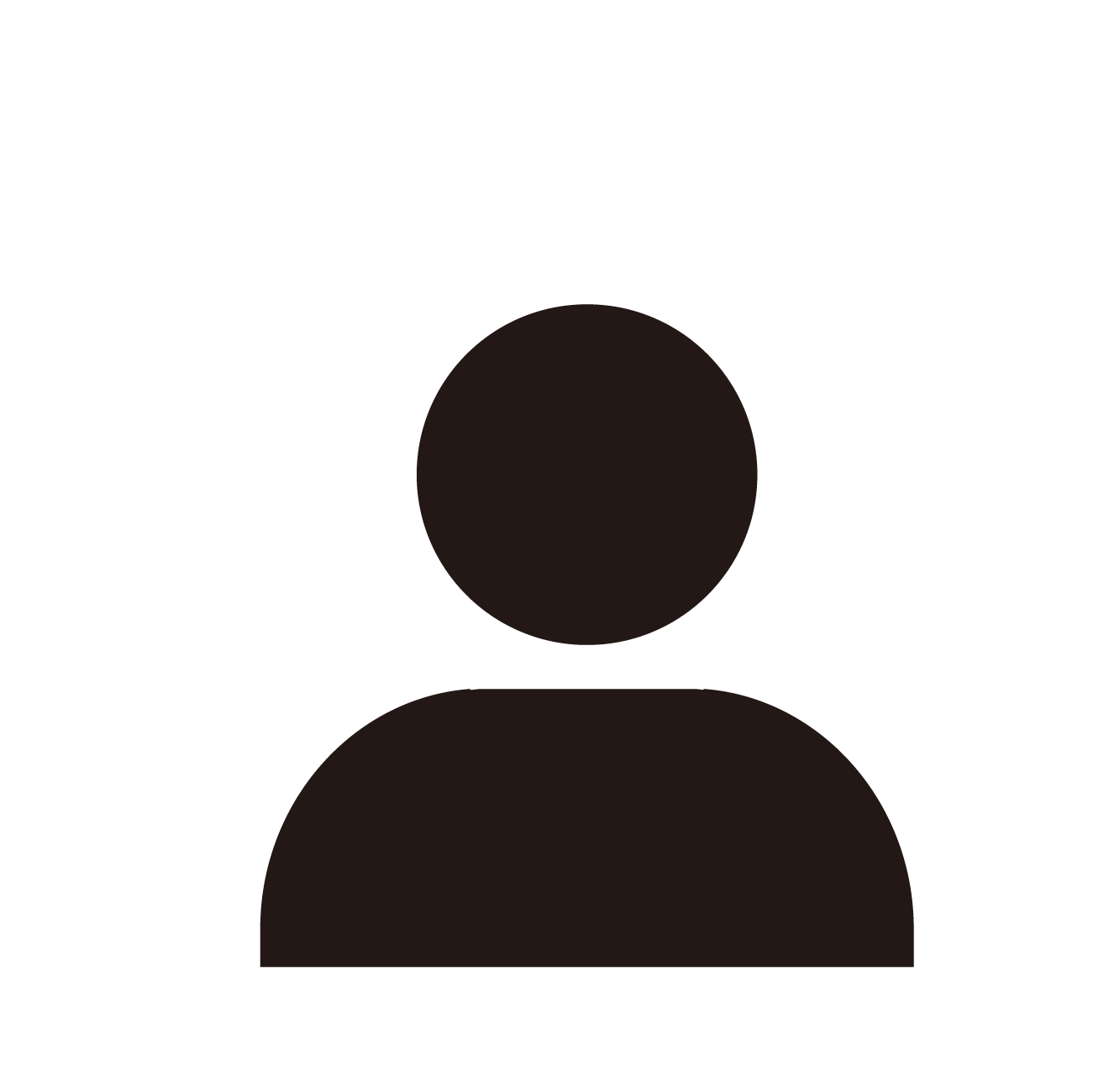
どれが更新OKで、どれがウイルスやスパムなのかがわからない…
のではないでしょうか?
そこで!
どれが更新OKなのか?を見分ける方法についてご紹介いたします。
Windows Update
MicrosoftのOS Windowsには、システムの更新プログラムが標準で搭載されています。
それが「Windows Update」
Windowsでシステムの不具合やセキュリティのリスクがある際には、Windows Updateを通じて、プログラムがアップデートされています。
それが、この画面
↓↓
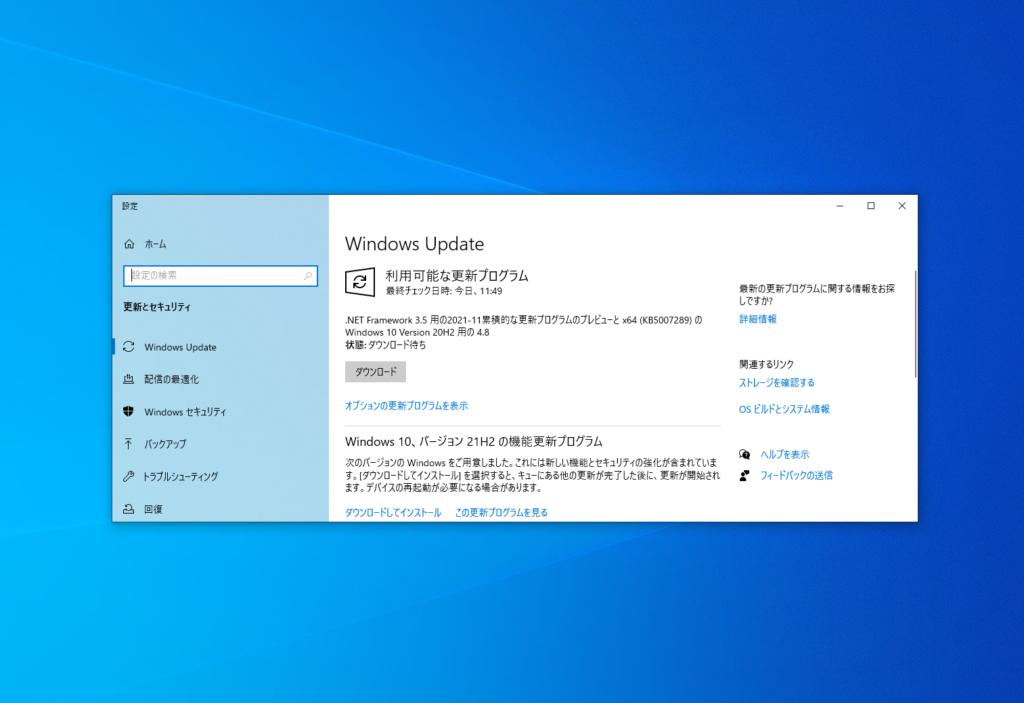
この画面が出てきたときは、基本アップデートをしても差し支えありません。
この画面は、Windowボタンを押した上にある「設定」を押すと、最初の画面の右側に出てきます。
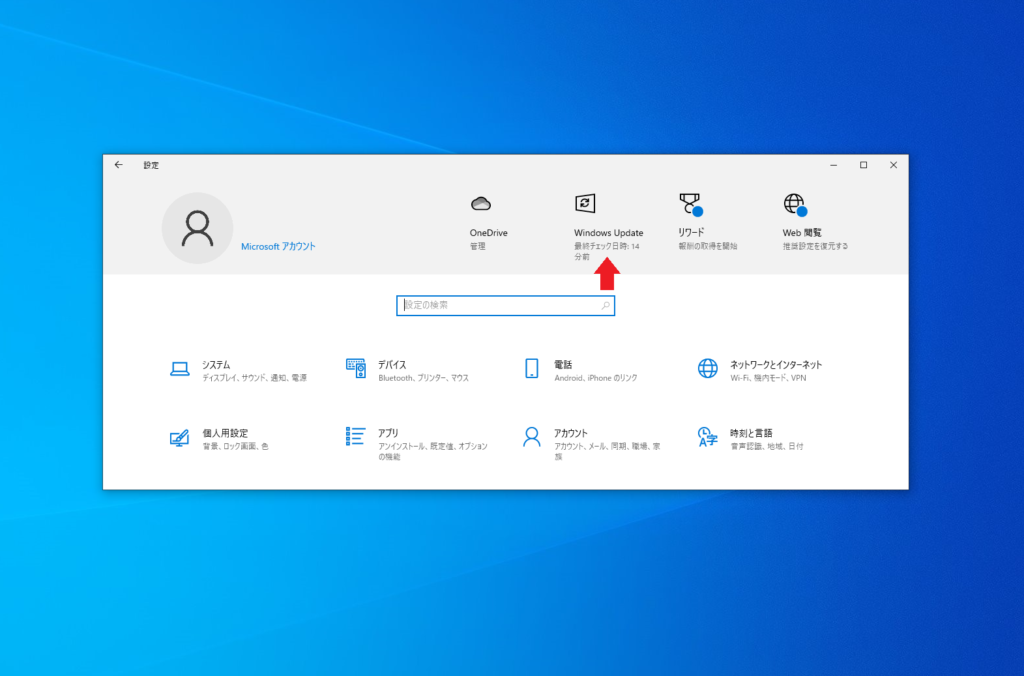
Windows Updateの画面が出てくるのを待つのもいいですが、設定からWindows Updateを定期的に見に行くの一つの方法です。
パソコンメーカーの更新
MicrosoftのWindows Updateでも更新プログラムが配信されますが、それ以外にパソコンメーカーでも
- パソコンの新機能
- システムの修復
等で、更新プログラムが配信されています。
例)HPの場合 → HP Support Assistant
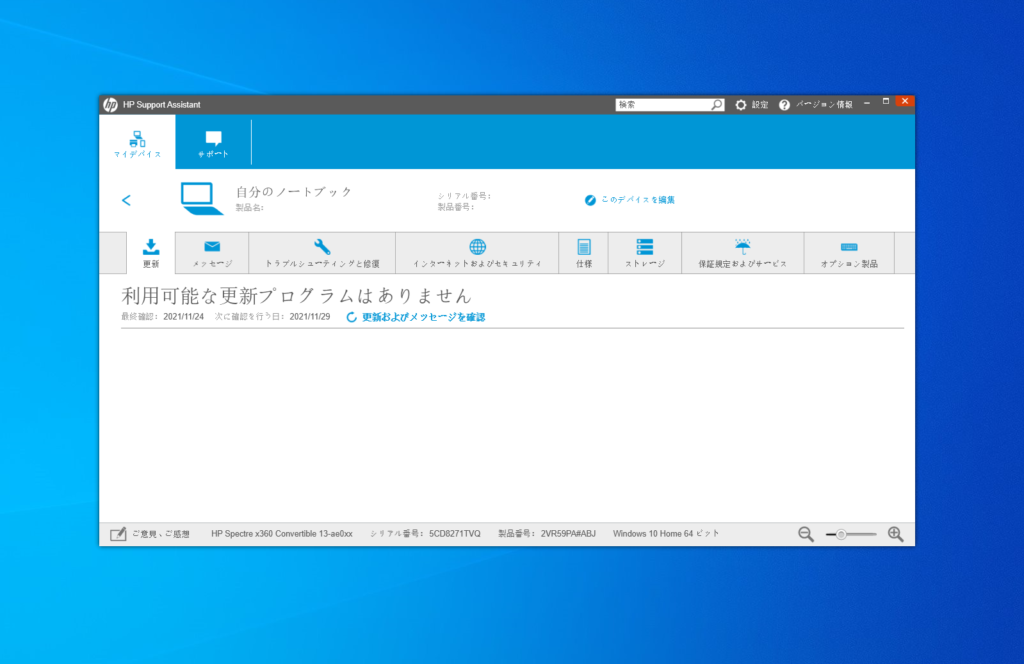
こちらも、基本的には更新をインストールしても差し支えありません。
ウイルス対策ソフトの更新
ウイルス対策ソフトはセキュリティリスクとのいたちごっこで、常に更新プログラムが配信されています。
そのため、更新の通知が表示されることは、上記の2つほど多くはないと思います。
しかし、更新通知が表示されることもありますので、その際は更新をインストールしても差し支えありません。
総合すると…
下記の3つで「更新」の文字が表示されたら、基本インストールしても問題ありません。
- Windows Update
- パソコンメーカー
- ウイルス対策ソフト
パソコンにどんなソフトが入っているか?知っておこう
パソコンも普段は何気なく使っているので、どんなソフトが入っているか?をあまり意識して使わっていないのではないかと思います。
そのまま使っていると…いざという時
本当は更新等のインストールをする方がいいのにも関わらず、インストールをしなかったがために、パソコンのセキュリティリスクが増してしまう
ということが考えられなくもありません。
そうならないためにも、まずは
- パソコンメーカー名
- ウイルス対策ソフトのメーカー名
- パソコンにどんなソフトをインストールしているか?
を把握しておくことをおススメします。
上記の3点を把握しておくと、それ以外の更新表示は
「この表示はスパムかもしれない」
と考えられる訳です。
これで
「すべての更新プログラムをインストールを許可していいかどうかの判断ができる」
とは言い切れませんが…
少なくとも
「これはインストールして良さそう」
「これはスパムかもしれない」
等、インストールの可否の判断が付きやすくなると思います。
そして、更新の表示に書かれている文字を読むをことも忘れずに!
↑
インストールを判断する重要な情報が書かれてたりします
自分のパソコンは自分で守る!
これもセキュリティ対策の一つです。
最後までご覧いただき、ありがとうございました。
お申込み
お問い合わせ
メール・LINEにて
お気軽にご相談ください
受信後 3営業日以内に返信いたします
(季節休業時除く)



